还在用ps切图,这才是图片切割的正确姿势
下图这种情况,绝大多数公众号运营应该都遇到过。图片的像素乘积太大,导致无法上传到微信公众号后台,这个时候,只能把图片切割成几部分后上传。
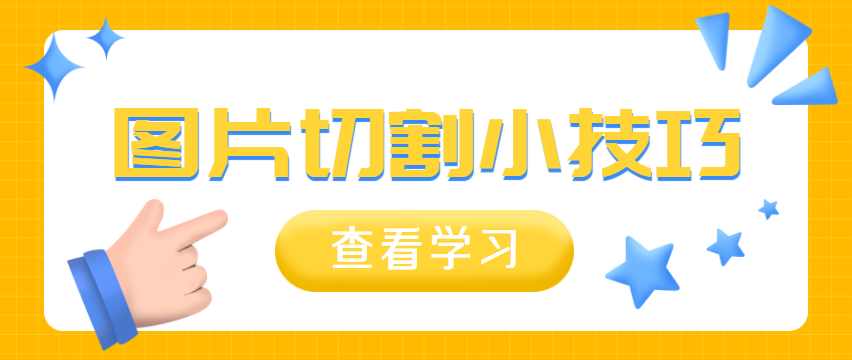
如果是你遇到这种情况,会选择怎么处理?
作图小白:用裁剪功能,一次一次裁剪,但每次裁剪都要记住上次裁剪的位置,不然长图拼起来可能会错位
作图小能手:用手机作图软件切割,但图片要先发到手机上,处理好再传到电脑,步骤又多又麻烦
Ps大神:用ps切图,最省力的方法,但前提是要会用ps
以上方法虽然都能解决问题,但也各有各的弊端,今天比小格要给大家按头安利一个功能,既不用笨拙地标记裁剪位置,也不用预先发到手机上,更不用复杂的软件操作,就可以将一张图片完美地裁切,这个方法就是——使用比格设计的图片切割功能!
一、适用场景
第一种场景文章开头已经提到了,这个应该是大家遇到最多的情况,现在的微信公众号内容不仅是图文排版,还多长图和条漫排版,但微信公众号后台规定,上传图片高度(像素)与宽度(像素)的乘积不能超过600万,大于这个数值的图片需要切割后上传。
如果你稍微会点ps或者作图技巧,那这个问题肯定都难不倒你,怕就怕对作图一窍不通,更不要说精准裁图了。如果求助设计,虽然确实在情理之中,毕竟怎么说也属于设计工作的一部分,但另一方面,这个问题其实很简单,如果让设计处理,心里也会觉得麻烦了人家。
这个时候就要用到图片切割功能了。
其实朋友圈也是需要排版的,一个用心排版的朋友圈内容一定会比一个没有排版的朋友圈内容更加吸引人。
尤其是像地产、旅游类行业的朋友圈营销,我们经常看到他们的文案里有很多特别的小字符,而且版式也是精心设计过的,就连配图都是用的宫格切图,彰显独特、吸人眼球,比如下图这样↓

那如果你的行业涉及到朋友圈营销或者个人想发这样有特点的宫格切图,切图技能就不得不学起来了。
公众号排版样式里,往往会有这样的样式↓




一张完整的图片,被切割为多个部分,然后再拼接成一个整体,样式上更有个性,用到排版里面,可以在细节上增加排版的高级感。如果想要实现和原样式相同的效果,则需要提前将图片处理成等分形式,然后分别替换到样式内的对应位置,不然是无法实现同等效果的。
想想比小格初入新媒体的时候,排版时虽然喜欢这样的图片样式,但也因为不会切图而放弃,现在有了比格设计的图片切割功能就方便多了,这样的样式轻轻松松拿捏住。
二、如何使用
① 打开比格设计
在浏览器地址栏输入比格设计地址(https://bigesj.com/)或直接在网页搜索『比格设计』,点击对应官网进入


② 找到『图片切割』功能
点击首页左侧菜单栏的『图片切割』或上方『工具中心-图片切割』进入

③ 进入图片切割页面
来到图片切割介绍页面后,点击『立即使用』,跳转到图片切割页面

④ 上传图片
点击页面的图片按钮上传图片或直接将图片拖入该页面,即可添加图片进行编辑

⑤ 切割图片
图片上传完成以后,就可以对图片进行切割了,有 3 种方法:
A.直接选择左侧栏系统配置好的图片数量

B.自定义输入自己想要的图片行数及列数

C.鼠标置于图片左侧或上方标尺处,选好位置,单击鼠标,可以自定义切割位置;鼠标悬浮于图片上方分割线位置,可以拖动分割线

⑥ 其它操作
A.恢复原图:点击左侧的『恢复原图』按钮可恢复原图

B.撤销操作:点击左上角的『后退』或『前进』按钮可撤销或恢复上一步操作
C.放大/缩小图片:点击上方的『放大』或『缩小』按钮可以放大或缩小图片
D.上传图片:点击右上角『上传』按钮可上传新的图片

⑦ 下载图片
点击页面右上角『下载』,选择下载方式为『分割图压缩包』或『带间隔的整图』

分割图压缩包:切割好的单张图片压缩包
带间隔的整图:图片为整图,但中间有间隔,可以自行设置间隔颜色,内间隔及外边距大小

完成以上步骤后,一张图片就切割完成了。
三、使用优势
用比格设计,在线就可以切图,不需要手机或者电脑下载额外的软件,省时省力,还省内存
无论你是要纵向切图,还是横向切图,或者说等分切图,都可以实现
分割线可以自由拖动,更加精准地定位到你想切割的位置
在切图方法部分我们讲了3种方法,最后一种就是想从哪里分割就从哪里分割,自定义程度强,充分满足各种切图需求

看到这里,是不是觉得图片切割一下子就变简单了,它确实是个简单又实用的功能,各位运营人一定要学起来、用起来,下次就不用费好大一番功夫去裁图了。
其实比格设计还有很多实用的功能,比如抠图、拼图、图片编辑,使用方法戳:《或许,你这一辈子有没有为p图拼过命?》

比格设计,随时随地轻松作图
立即登录

















